在日常工作和生活中,我们经常会使用手机上的钉钉应用来管理和查看文件,但是有时候我们需要在电脑上打印这些文件,那么该如何操作呢?在钉钉里的文件打印步骤非常简单,只需要几个简单的步骤就可以完成。通过以下方式,我们可以轻松地将手机上的钉钉文件打印到电脑上,方便我们在办公或学习中使用。
钉钉里的文件打印步骤
具体步骤:
1.第一步,我们先打开钉钉,找到我们需要发送的文件,点击右上角的下载符号
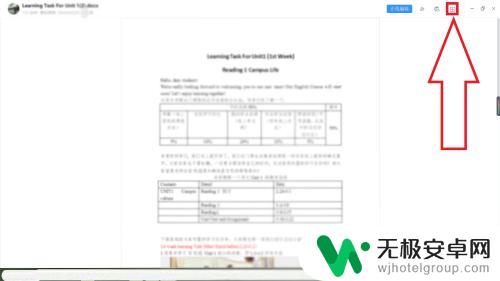
2.第二步,接着我们在弹出的保存位置选项框中选定我们要保存的文件。点击保存即可

3.第三步,我们在保存位置打开该文件。在上方的选项卡中找到文件选项卡,点击进入

4.第四步,在文件选项中。点击打印选项,再选择我们的打印机,选择打印份数 ,最后点击左上角的打印即可
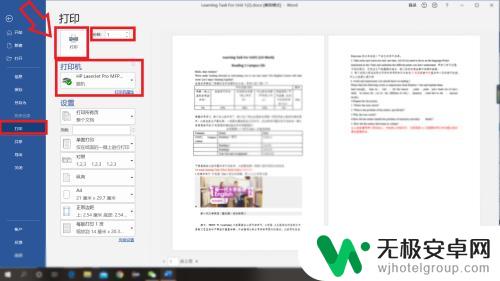
以上就是手机上的钉钉文件怎么在电脑上打印的全部内容,有遇到相同问题的用户可参考本文中介绍的步骤来进行修复,希望能够对大家有所帮助。









